ชมสนุกขึ้นด้วยฟีเจอร์คำบรรยายของ Samsung Smart TV
ขอแนะนำฟีเจอร์การช่วยเหลือสำหรับการเข้าถึงสำหรับผู้ใช้ที่ตาบอดหรือมีปัญหาทางการได้ยิน. เมื่อดูรายการทีวี ฟีเจอร์ CC (คำบรรยาย) สามารถเปิดใช้งานและย้ายไปยังตำแหน่งที่ต้องการบนหน้าจอได้ Samsung Smart TV ทุกรุ่นมีฟีเจอร์การช่วยเหลือการเข้าถึงในตัว ทำให้มีความครอบคลุมมากขึ้น และทำให้ Samsung Smart TV สนุกสนานยิ่งขึ้นสำหรับทุกคน
ฟีเจอร์การช่วยเหลือสำหรับการเข้าถึงคืออะไร?
ฟีเจอร์การช่วยเหลือการเข้าถึงให้การสนับสนุนเพิ่มเติมสำหรับผู้ที่ตาบอดหรือมีปัญหาทางการได้ยิน สมาร์ททีวีของ Samsung มีฟังก์ชันการช่วยเหลือสำหรับการเข้าถึงในตัวต่างๆ รวมถึง Voice Guide, คำอธิบายวิดีโอ, คอนทราสต์สูง, ขยาย (การขยายโฟกัส), เรียนรู้ทีวีระยะไกล, การตั้งค่าคำบรรยาย ฯลฯ
ความพยายามเชิงนวัตกรรมเหล่านี้ได้รับการยอมรับจาก RNIB (สถาบันคนตาบอดแห่งชาติ) ว่าเป็นแห่งแรกในอุปกรณ์อิเล็กทรอนิกส์สำหรับผู้บริโภค Samsung Smart TV ได้รับการรับรองจาก RNIB's ได้รับการรับรองจากการทดลองและทดสอบแล้ว

หมาเหตุ:
- ฟีเจอร์ที่มีอาจแตกต่างกันไปตามรุ่นและเวอร์ชันของซอฟต์แวร์
- ฟังก์ชันการแสดงคำบรรยายสามารถใช้ได้กับโปรแกรมที่มีสัญญาณถ่ายทอดคำบรรยายเท่านั้น
ตัวเลือกที่ 1. สำหรับรีโมทคอนโทรลอัจฉริยะ
กดปุ่ม ระดับเสียง หรือ ปิดเสียง ค้างไว้สำหรับเมนู ทางลัดสำหรับการเข้าถึง
ตัวเลือกที่ 2. สำหรับรีโมทคอนโทรลทั่วไป
กดปุ่ม คำอธิบาย ภาพสำหรับเมนู ทางลัดสำหรับการเข้าถึง
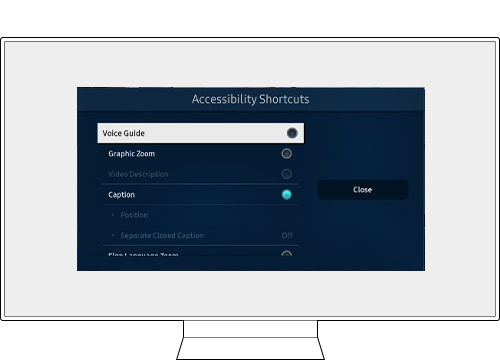
หมายเหตุ: คำแนะนำด้วยเสียงสำหรับปุ่มลัดการช่วยการเข้าถึงมีให้แม้ว่าการตั้งค่า Voice Guidance จะปิดหรือปิดเสียงอยู่ก็ตาม
ทำตามขั้นตอนด้านล่างเพื่อการติดตั้งที่ง่ายดาย
ขั้นตอนที่ 1. บนรีโมทคอนโทรล ให้กดปุ่ม โฮม แล้วไปที่ การตั้งค่า > ทั่วไป
ขั้นตอนที่ 2. เลือก การช่วยเหลือการเข้าถึง > การตั้งค่าคำบรรยาย
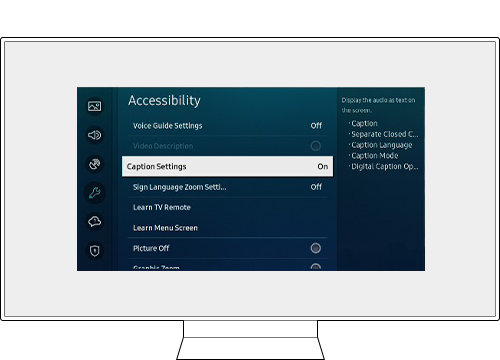
ขั้นตอนที่ 3. เลือก คำบรรยาย และเปิดใช้งาน การตั้งค่า
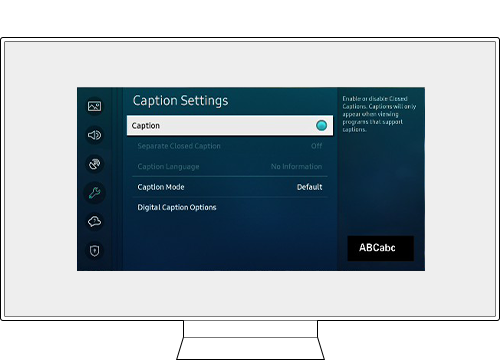
คำบรรยายอาจถูกย้ายไปยังตำแหน่งที่ต้องการบนหน้าจอ
โดยทำตามคำแนะนำด้านล่าง
ขั้นตอนที่ 1. บนรีโมทคอนโทรล ให้กดปุ่ม โฮม แล้วไปที่ การตั้งค่า
ขั้นตอนที่ 2. เลือก ทั่วไป > การช่วยเหลือการเข้าถึง > การตั้งค่าคำบรรยาย
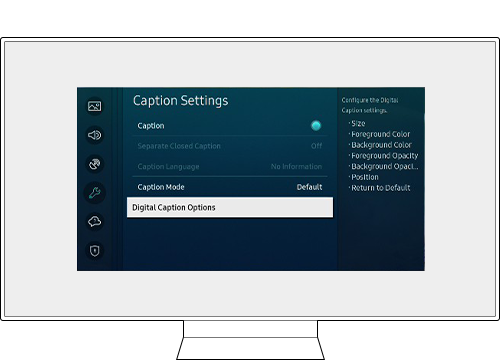
ขั้นตอนที่ 3. ไปที่ตัวเลือก คำบรรยายดิจิทัล และเลือก ตำแหน่ง
เลือกตำแหน่งที่คุณต้องการให้คำบรรยายของคุณปรากฏ – แสดงด้านบน, แสดงด้านล่าง, อัตราส่วนดั้งเดิมบนสุด, หรืออัตราส่วนดั้งเดิมล่างสุด
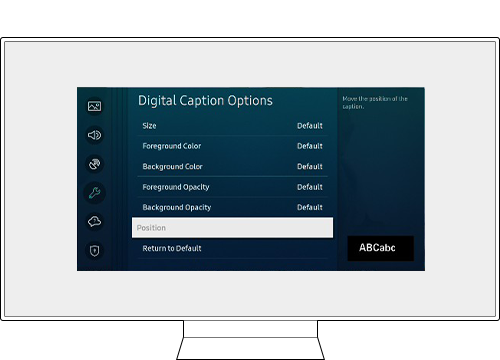
หมายเหตุ: ฟังก์ชันนี้จะใช้ได้เฉพาะกับโปรแกรมที่รองรับคำบรรยายสำหรับการออกอากาศเท่านั้น
หากขนาดคำบรรยายเล็กเกินไปหรือคุณต้องการคอนทราสต์ระหว่างคำบรรยาย กับพื้นหลังของหน้าจอมากขึ้น คุณสามารถปรับขนาดหรือสีฟอนต์ได้ตามนั้น
ขั้นตอนที่ 1. กดปุ่ม โฮม บนรีโมทคอนโทรลแล้วไปที่ การตั้งค่า
ขั้นตอนที่ 2. เลือก ทั่วไป > การช่วยเหลือการเข้าถึง > การตั้งค่าคำบรรยาย
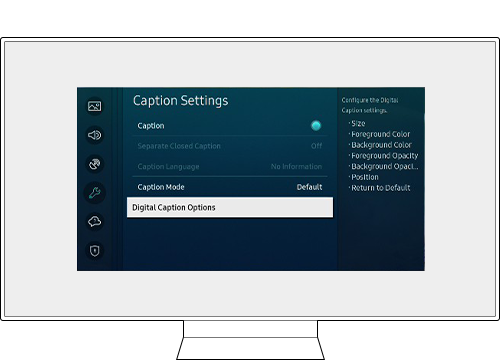
ขั้นตอนที่ 3. เลือกตัวเลือก คำบรรยายดิจิทัล เพื่อเปลี่ยนขนาด, สีพื้นหลัง, ของคำอธิบายภาพ, และสีแบบอักษรของคำอธิบายภาพ
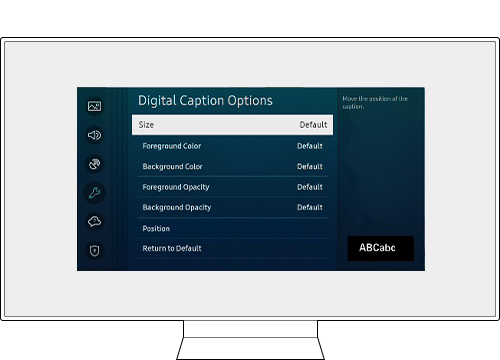
- เปิดคำบรรยาย: แทรกไว้ล่วงหน้าในเนื้อหา คุณไม่สามารถเปิดหรือปิดสิ่งนี้ได้
- ปิดคำบรรยาย: คุณสามารถเปิดหรือปิดสิ่งนี้ได้
ขั้นตอนที่ 2. เลือก ทั่วไป > การช่วยเหลือการเข้าถึง > การตั้งค่าคำบรรยาย

หมายเหตุ: ฟังก์ชันนี้จะใช้ได้เฉพาะกับโปรแกรมที่รองรับคำบรรยายสำหรับการออกอากาศเท่านั้น
ขั้นตอนที่ 1. บนรีโมทคอนโทรล ให้กดปุ่ม โฮม แล้วไปที่ การตั้งค่า
ขั้นตอนที่ 2. เลือก ทั่วไป > การช่วยเหลือการเข้าถึง > การตั้งค่าคำบรรยาย
ขั้นตอนที่ 3. จาก คำบรรยายดิจิตัล เลือก กลับสู่ค่าเริ่มต้น

หมายเหตุ:
- หากคุณประสบปัญหากับ Samsung Smart TV คุณควรตรวจสอบอยู่เสมอว่ามีการอัพเดตซอฟต์แวร์หรือไม่ เนื่องจากอาจมีวิธีแก้ไขปัญหาของคุณ
- ภาพหน้าจอและเมนูของอุปกรณ์อาจแตกต่างกันไปตามรุ่นอุปกรณ์และเวอร์ชันของซอฟต์แวร์.
ขอบคุณสำหรับความคิดเห็นของคุณ
โปรดตอบคำถามทุกข้อ
RC01_Static Content















